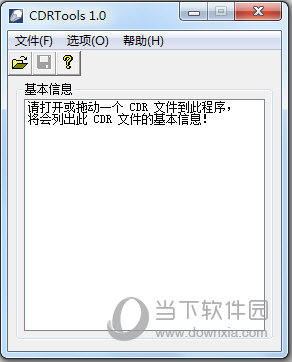115网盘网络异常怎么办?115网盘网络异常解决办法下载
115网盘支持多端登录,数据实时保存,受到广大用户的欢迎。但是也有不少用户在使用115网盘的时候发现提示网络异常,这是怎么回事?这个问题并不难解决,下面就和知识兔小编一起来看看是如何解决的吧。
具体操作如下:
1、用户在电脑桌面上用鼠标右键点击此电脑图标,接着在弹出来的选项卡中用户选择管理选项。
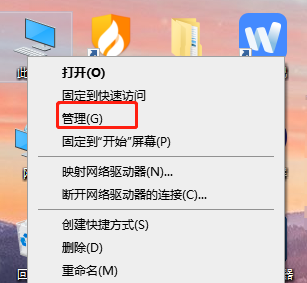
2、这时进入到管理页面中,用户在左侧的选项中点击设备管理器选项,右侧页面将会拓展出相关的选项。
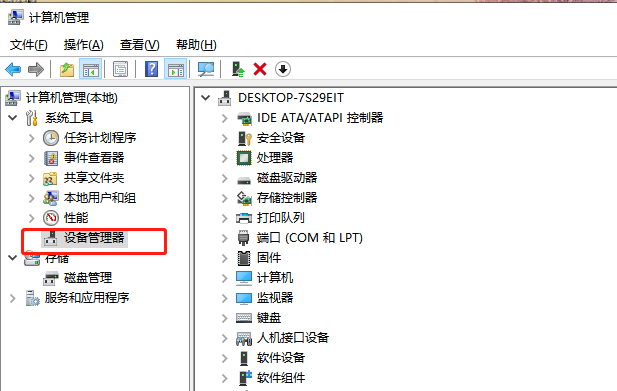
3、用户点击展开网络适配器,在体验出来网络选项中,用户选择正在使用的网络选项并右击更新驱动程序选项。
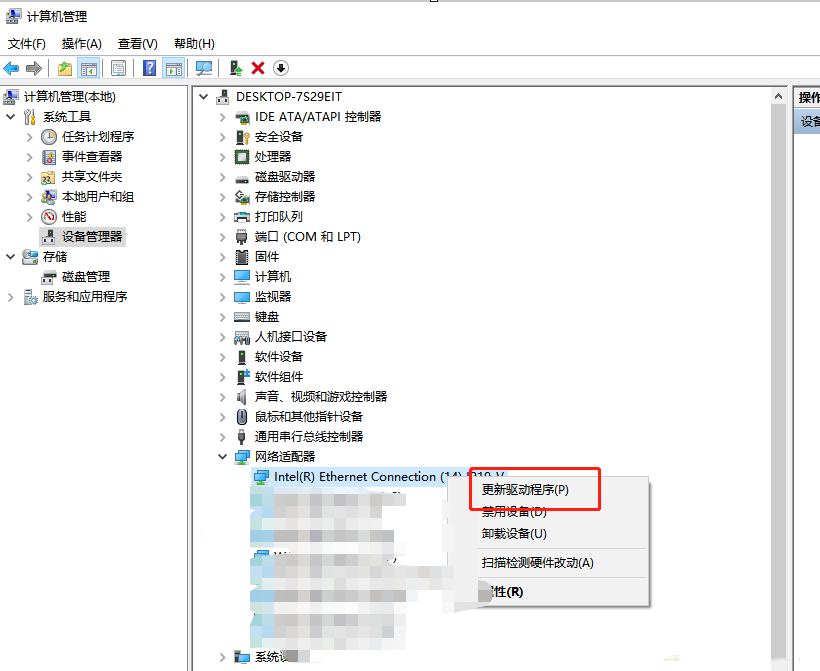
4、然后知识兔回到电脑桌面上右键点击任务栏右下角的网络图标在,在弹出来的选项卡中用户选择打开网络和internet设置选项。
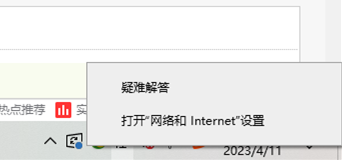
5、进入到网络和internet设置页面中,用户在状态选项卡中点击高级网络设置板块的网络和共享中心选项。
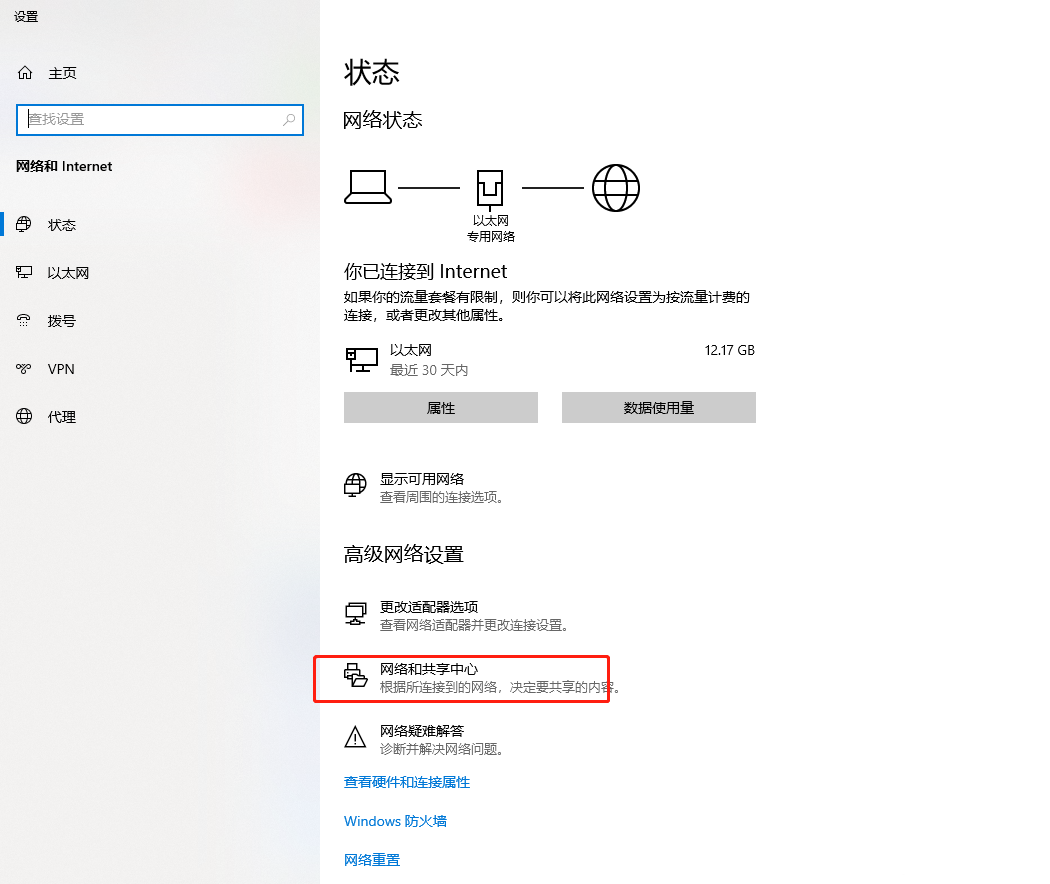
6、在打开的网络和共享中心页面中,用户点击正在连接使用的网络,将会显示出状态页面,用户按下其中的属性按钮。
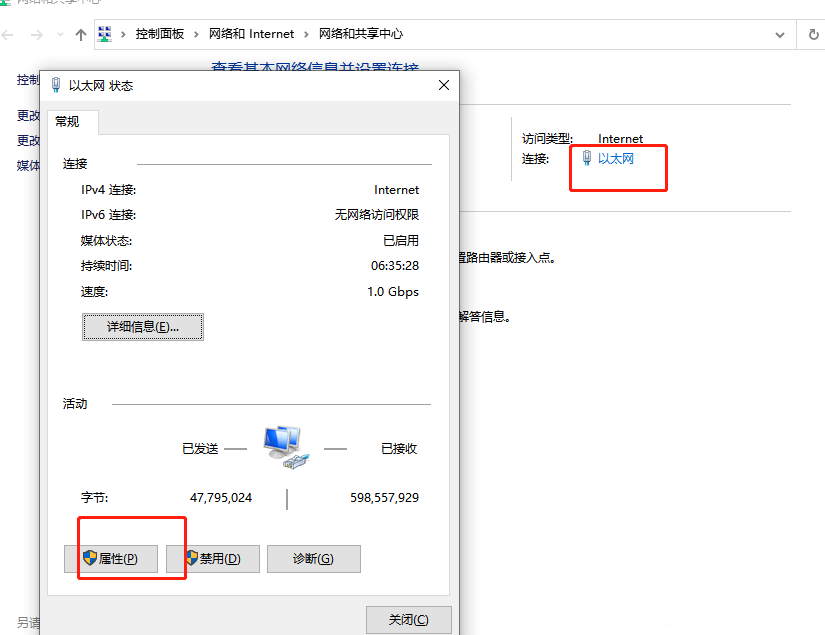
7、来到属性窗口中,用户在此连接使用下列项目板块中勾选internet协议版本4选项并按下右下角的属性按钮。
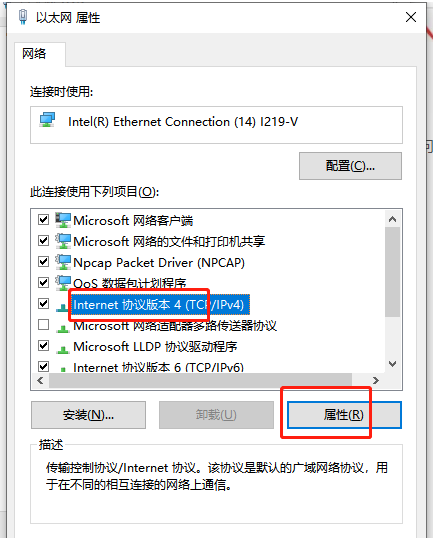
8、用户在打开的ipv4属性页面中,勾选其中的自动获得ip地址选项并按下确定按钮即可解决网络异常的问题了。
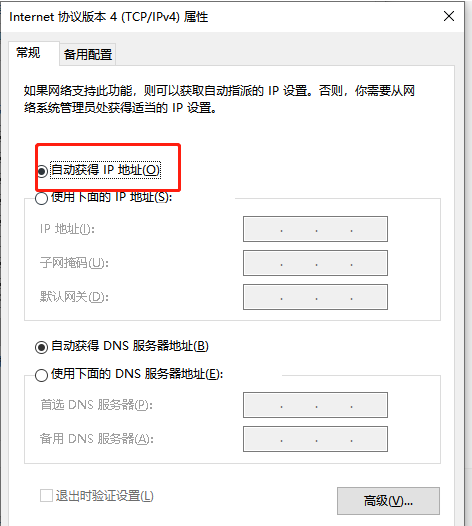
下载仅供下载体验和测试学习,不得商用和正当使用。

![PICS3D 2020破解版[免加密]_Crosslight PICS3D 2020(含破解补丁)](/d/p156/2-220420222641552.jpg)



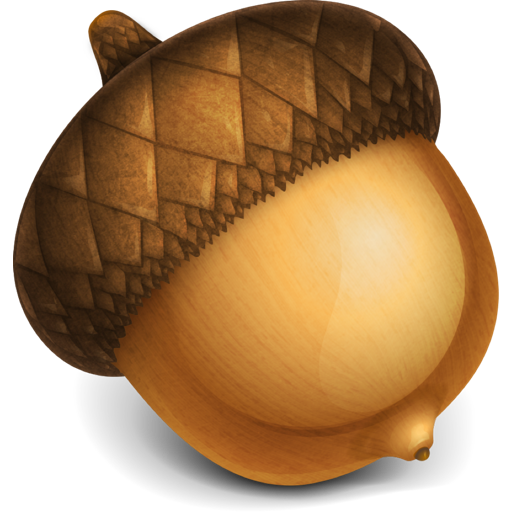

![致命躯壳修改器[测试可用]_致命躯壳修改器 v1.0风灵月影版](/d/p105/202206151650305504.jpg)